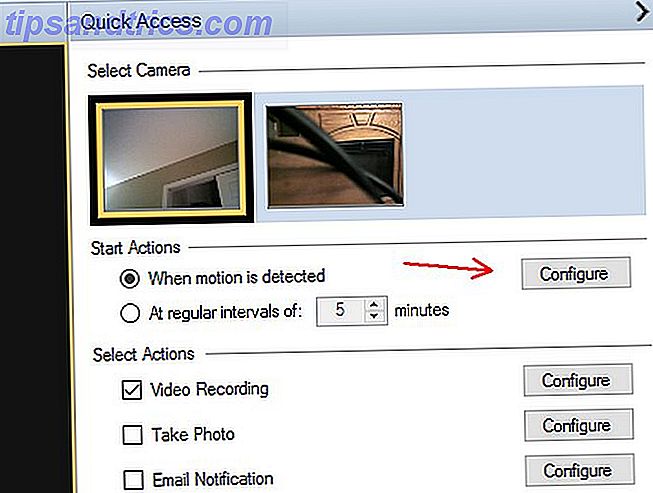Photoshop hat es mit dem PSD-Dateiformat definitiv richtig gemacht. Es speichert den vollständigen Status eines noch in Bearbeitung befindlichen Bildes, sodass Sie die Arbeit später beenden und fortsetzen können. Wenn Sie mit Bildern arbeiten, sollten Sie immer eine PSD-Kopie für den Fall behalten, dass Sie später Änderungen an dem Bild vornehmen müssen.
Das Problem ist, dass PSD kein offenes Format ist. Während PNGs, JPGs und BMPs in fast jedem Bildbearbeitungsprogramm geöffnet werden können, ist PSD etwas Besonderes - und es benötigt spezielle Unterstützung. Was aber, wenn Sie nicht für einen Creative Cloud-Abo-Plan bezahlen möchten? Ein komplettes Anfängerhandbuch für Adobe Photoshop Creative Cloud Ein komplettes Anfängerhandbuch für Adobe Photoshop Creative Cloud Sie sind überwältigt von Photoshop? Sind Sie sich nicht sicher, wie Sie selbst die einfachsten Aufgaben ausführen können? In diesem Handbuch sehen wir uns die absoluten Grundlagen der Adobe-Software an. Weiterlesen ?
Zum Glück gibt es kostenlose Optionen. Sind sie so gut wie Photoshop? Nein. So kraftvoll oder flexibel? Weit davon entfernt. Tatsächlich können die meisten dieser Apps PSDs nur als geebnete Bilder betrachten - das sind die Kosten für kostenlose Alternativen zu proprietärer Software. Aber hey, vielleicht ist die Bildbetrachtung flach.
Wir verwenden diese Visitenkarten-PSD-Vorlage, die auf Freepik kostenlos verfügbar ist, um zu zeigen, wie jede der unten aufgeführten Apps tatsächlich echte PSD-Dateien laden, anzeigen und sogar bearbeiten kann.
1. GIMP
Gimp sollte ehrlich deine erste Anlaufstelle sein, wenn du versuchst, eine PSD-Datei kostenlos zu öffnen und zu bearbeiten. Es ist nicht nur das engste Gegenstück zu Photoshop selbst, sondern ist auch für Windows, Mac und Linux verfügbar, sodass Sie es einmal erlernen und auf allen Ihren Systemen verwenden können.
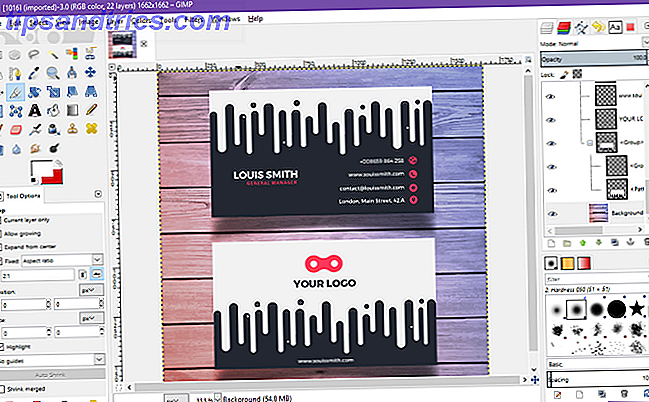
Und wenn es nicht klar war, ja, PSD-Unterstützung ist direkt in die App eingebaut. Keine Notwendigkeit, mit Plugins von Drittanbietern oder irgendetwas zu tun.
- Gehe zu Datei> Öffnen ...
- Suchen und wählen Sie die PSD-Datei.
- Klicken Sie auf Öffnen .
Das Schöne an GIMP ist, dass es die einzelnen Schichten einer PSD-Datei tatsächlich verarbeiten kann. Der Nachteil ist, dass einige Layer für GIMP nicht lesbar sind oder gerastert werden müssen, damit GIMP damit arbeiten kann. Das Speichern über die PSD könnte die Datei ruinieren, wenn Sie sie später in Photoshop öffnen möchten.
GIMP ist eine Open-Source-Software, die verschiedene Vorteile bietet (zB den Quellcode jederzeit anzeigen zu können).
Download - GIMP
2. Paint.NET
Ich habe Paint.NET immer respektiert, weil es genau weiß, was es sein will: ein Bildbearbeitungsprogramm, das besser ist als Microsoft Paint, ohne so aufgebläht oder einschüchternd zu sein wie GIMP und Photoshop. Es ist mitten drin.
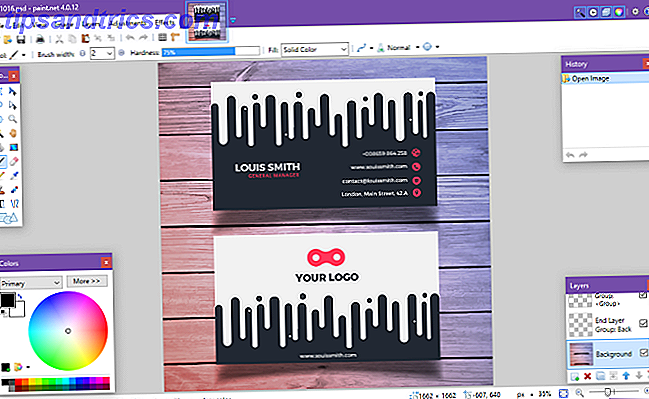
Aber wenn Sie es leistungsfähiger machen wollen, können Sie - indem Sie verschiedene Plugins von Drittanbietern installieren. Und wenn Sie das tun, gibt es ein Plugin, das Sie unbedingt verwenden sollten: das PSD-Plugin.
- Laden Sie das PSD-Plugin herunter.
- Extrahieren Sie den Inhalt der ZIP-Datei.
- Kopieren Sie die
PhotoShop.dllDatei. - Navigieren Sie zum Paint.NET Installationsordner (meiner befindet sich unter
C:/Program Files/paint.net). PhotoShop.dlldiePhotoShop.dllDatei in den UnterordnerFileTypes.- Starten Sie Paint.NET.
Wenn das Plugin installiert ist, sollten Sie in der Lage sein, PSD-Dateien ohne Probleme zu öffnen. Beachten Sie, dass auch wenn Paint.NET normalerweise mit PSD-Layern umgehen kann, gelegentlich Probleme auftreten, da Paint.NET nicht alle Funktionen von Photoshop unterstützt.
Download - PSD Plugin für Paint.NET
3. Photopea Online-Redakteur
Wenn Sie noch nie von Photopea gehört haben, werden Sie sich verwöhnen lassen. Diese weniger bekannte Web-App ist im Grunde wie eine Online-Version von Photoshop oder GIMP. Es ist offensichtlich nicht so gut - Web-Apps kommen ihren Desktop-Kollegen selten nahe - aber es ist immer noch großartig.
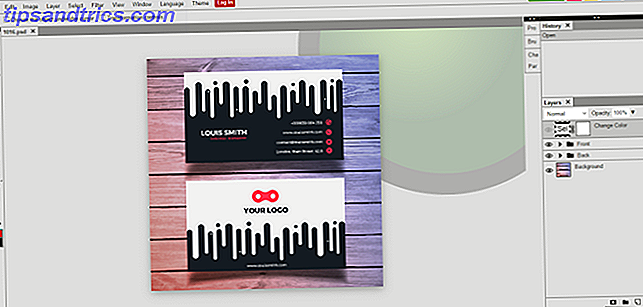
Das Layout ist ähnlich, so dass Sie sich sofort wie zu Hause fühlen werden. Möchten Sie eine PSD-Datei öffnen? Es ist einfach.
- Gehe zu Datei> Öffnen .
- Suchen und wählen Sie die PSD-Datei.
- Klicken Sie auf Öffnen .
Und das Schöne daran ist, dass Photopea einzelne Ebenen lesen kann. Dies ist eine Funktion, die ich von einer kostenlosen Web-App nicht erwarten würde. Es ist jedoch großartig, Ihnen zu erlauben, Ihre PSDs ohne Gebühr zu bearbeiten, egal wo Sie sind. Steigen Sie einfach mit jedem Computer ein.
Webseite - Photopea Online Editor
4. XnView
XnView ist ein Freeware-Bild-Organizer, mit dem Sie Ihre Bildsammlungen auf verschiedene Arten durchsuchen und ordnen können, sowie sie mit grundlegenden Bildbearbeitungstools wie Farbpaletten, Filtern, Effekten, Rotationen usw. bearbeiten können.
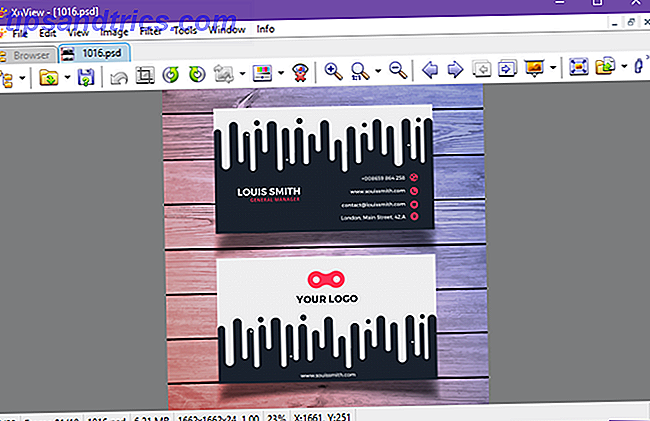
Das Großartige an dieser weniger bekannten App ist, dass sie mehr als 500 Formate lesen und in über 70 Formate exportieren kann, so dass sie nicht nur zum Betrachten von Bildern, sondern auch zum Konvertieren von Bildern nützlich ist.
- Gehe zu Datei> Öffnen .
- Suchen und wählen Sie die PSD-Datei.
- Klicken Sie auf Öffnen .
Beim Herunterladen können Sie zwischen drei Setup-Typen wählen: Minimal, Standard und Erweitert. Minimal erfordert den geringsten Speicherplatz und reicht aus, um PSDs zu öffnen. Keine Notwendigkeit für Add-Ons, Plugins oder ähnliches.
Download - XnView
5. IrfanView
IrfanView ähnelt XnView insofern, als es hauptsächlich als Bildbetrachter und Konverter verwendet wird. Es unterstützt möglicherweise nicht so viele Formate wie XnView, aber es unterstützt alle wichtigen - und das ist alles, was wirklich zählt, nicht wahr?
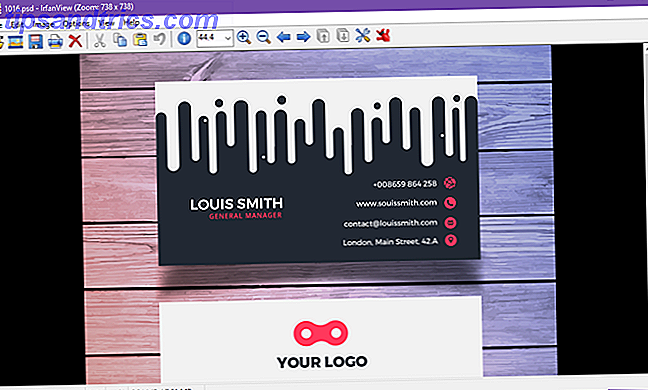
IrfanView kann leicht verflachte PSDs darstellen, aber es kann nicht bearbeitet oder gespeichert werden, es sei denn, Sie exportieren in ein anderes Format.
- Gehe zu Datei> Öffnen ...
- Suchen und wählen Sie die PSD-Datei.
- Klicken Sie auf Öffnen .
Wir empfehlen, diese App auf Ihrem System zu behalten. Verwenden Sie es als primären Bildbetrachter und Sie werden nie enttäuscht sein. Der beste Teil, zumindest für mich, ist, dass es extrem leicht und schnell ist. Außerdem können Sie IrfanView mit einigen raffinierten Plugins erweitern.
Herunterladen - IrfanView
6. Google Drive
Es scheint komisch, Google Drive als Dateibetrachter zu verwenden, aber Sie können es wirklich - und es funktioniert auch ziemlich gut. Sehen Sie sich unseren Master Guide zu Google Drive an, um mehr darüber zu erfahren. Wichtig ist jedoch, dass PSDs über Google Drive im Web angezeigt werden können.

- Besuchen Sie die Google Drive-Seite.
- Klicken Sie auf Mein Laufwerk und wählen Sie Dateien hochladen ...
- Suchen und wählen Sie die PSD-Datei.
- Klicken Sie auf Öffnen .
- Doppelklicken Sie auf die anzuzeigende Datei.
Es gibt verschiedene andere Methoden, mit denen Sie Bilddateien auf Google Drive hochladen können. Dies ist jedoch am einfachsten, wenn Sie nur eine einzelne Datei anzeigen möchten. Wann würden Sie Google Drive dafür nutzen? Vielleicht, wenn Sie nicht auf Ihrem eigenen PC sind und keine andere Software installieren können.
Website - Google Drive
7. Go2Convert
Diese letzte Option ist keine Möglichkeit, PSD-Dateien anzuzeigen, zu öffnen oder zu bearbeiten. Es ist einfach eine Möglichkeit, PSD-Dateien in andere Formate wie PNG und JPG zu konvertieren. Wenn das der Hauptgrund ist, warum Sie PSDs überhaupt erst öffnen wollten, dann können Sie auch die mittleren Schritte überspringen.
- Klicken Sie auf Datei auswählen .
- Navigieren Sie und wählen Sie Ihre PSD-Datei.
- Klicken Sie auf Öffnen .
- Klicken Sie auf Jetzt hochladen .
- Sobald der Upload abgeschlossen ist, können Sie Dutzende Formate auswählen, in die Sie konvertieren möchten. Optional können Sie sogar die Größe des Bildes ändern und auswählen, welche Komprimierung verwendet werden soll (für bestimmte Formate).
Einfach und unkompliziert. Nichts mehr dazu.
Webseite - Go2Convert
Warum entscheiden Sie sich nicht stattdessen für Photoshop?
Diese Lösungen funktionieren definitiv, wenn Sie also mit ihnen zufrieden sind, fahren Sie fort und verwenden Sie sie weiter. Aber wenn Sie beabsichtigen, in Zukunft ernsthafte PSD-Bearbeitung zu machen, sollten Sie wirklich ein einfaches Creative Cloud-Abonnement für Photoshop in Erwägung ziehen.
Sie können mit GIMP sicherlich auskommen, aber wieder hat es seine Grenzen und Macken. GIMP ist für gelegentliche Benutzer okay, aber Photoshop ist objektiv besser. Schauen Sie sich unseren Vergleich von GIMP vs Photoshop GIMP vs Photoshop an: Welcher ist der richtige für Sie? GIMP vs Photoshop: Welches ist das Richtige für Sie? Photoshop ist die beliebteste Bildbearbeitungs-App und GIMP ist die beste kostenlose Alternative. Was sollten Sie verwenden? Lesen Sie mehr für weitere Details.
Mit welchen Apps arbeiten Sie mit PSDs? Haben wir etwas Gutes verpasst? Lass es uns in den Kommentaren wissen!
Ursprünglich geschrieben von Simon Slangan am 10. September 2012